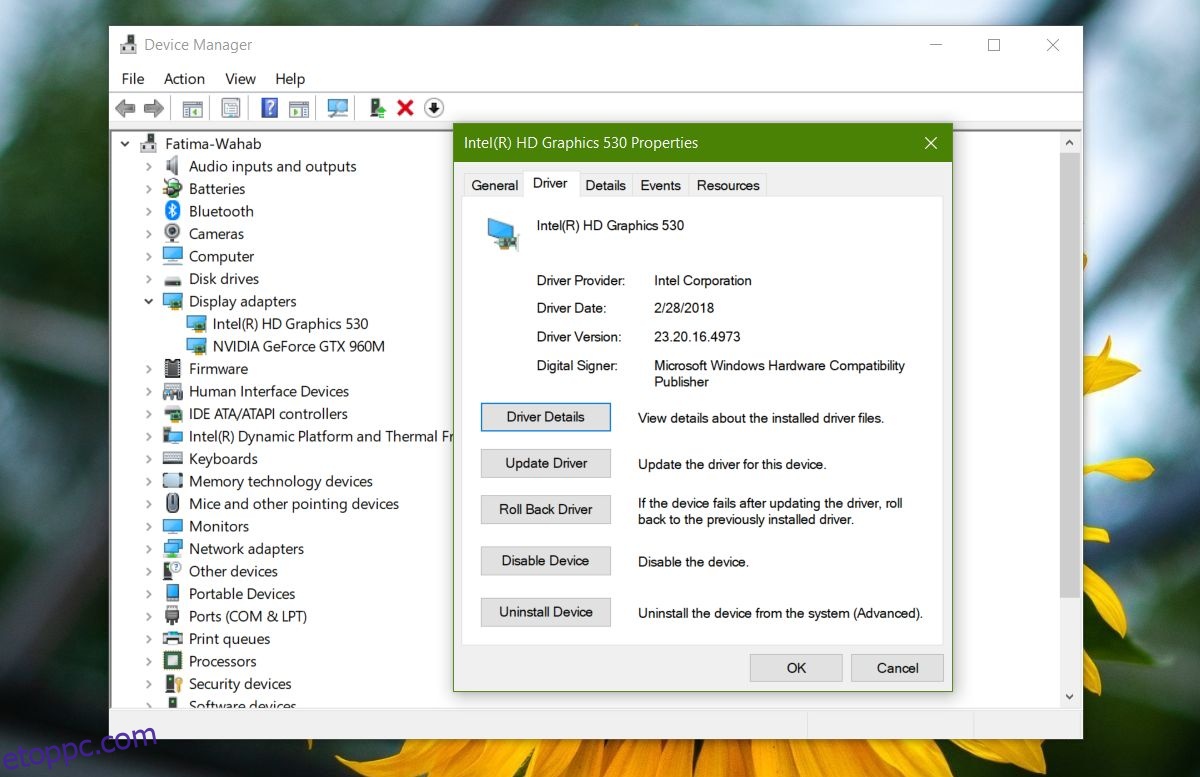A Windows 10 frissítései gyakran okoznak hibákat, de ez egy olyan probléma, amely általában a nagy szolgáltatásfrissítések számára van fenntartva. Ennek ellenére a rendszeres frissítések részeként a Windows 10 letölti és telepíti az illesztőprogram-frissítéseket is.
Gyakran előfordul, hogy a grafikus illesztőprogram frissítésre kerül, és előfordulhat, hogy az új verzió nem működik megfelelően. Ezek többnyire általános illesztőprogramok, és ha pontosan tudja, hogy az újabb nem fog működni az Ön számára, le kell tiltania a grafikus illesztőprogram-frissítéseket a Windows 10 rendszeren.
A grafikus illesztőprogram-frissítések blokkolása
Figyelmeztetnünk kell, hogy az illesztőprogram-frissítéseket vagy bármilyen frissítést csak akkor szabad blokkolni, ha ezek instabillá teszik a rendszert.
A grafikus illesztőprogram-frissítések blokkolása érdekében harmadik féltől származó alkalmazásokhoz fordulhat, amelyek a Windows 10 frissítéseinek blokkolására készültek, azonban jobb és biztonságosabb lehetőség a thibaelhárító eszköze a Microsofttól. Kifejezetten a frissítések blokkolására készült.
Az első dolog, amit meg kell tennie, az a problémás grafikus illesztőprogram eltávolítása. Az illesztőprogram eltávolításához nyissa meg az Eszközkezelőt, és bontsa ki a Display Adapters elemet. Kattintson a jobb gombbal a frissített grafikus kártyára, és válassza a helyi menü Tulajdonságok menüpontját. A Tulajdonságok ablakban lépjen az Illesztőprogram fülre, és válassza a visszaállítás opciót.
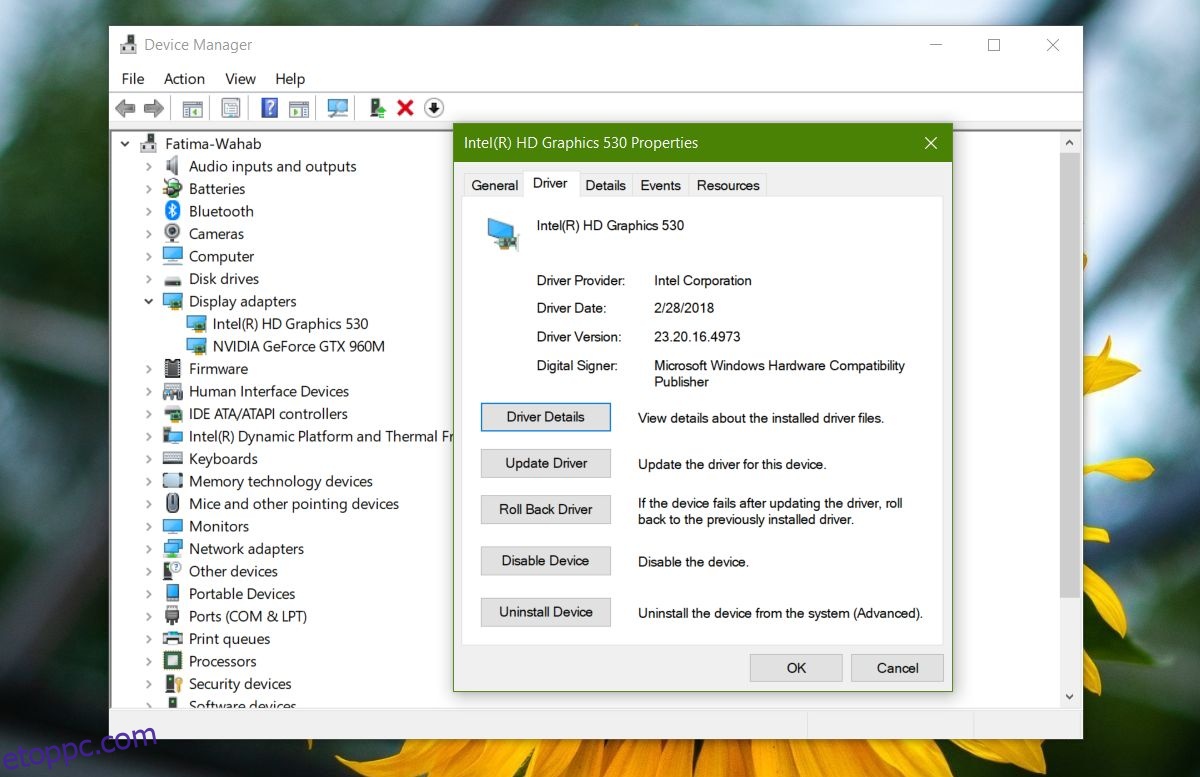
Ha ezt megtette, a Windows 10 újra megpróbálja telepíteni az illesztőprogramot. Ekkor futtatja a hibaelhárító eszközt.
Kattintson a Tovább gombra a kezdőképernyőn, és válassza a „Frissítések elrejtése” lehetőséget. Az eszköz megkeresi és felsorolja az összes elérhető frissítést. Válassza ki az elrejteni kívántakat, majd kattintson a Tovább gombra.
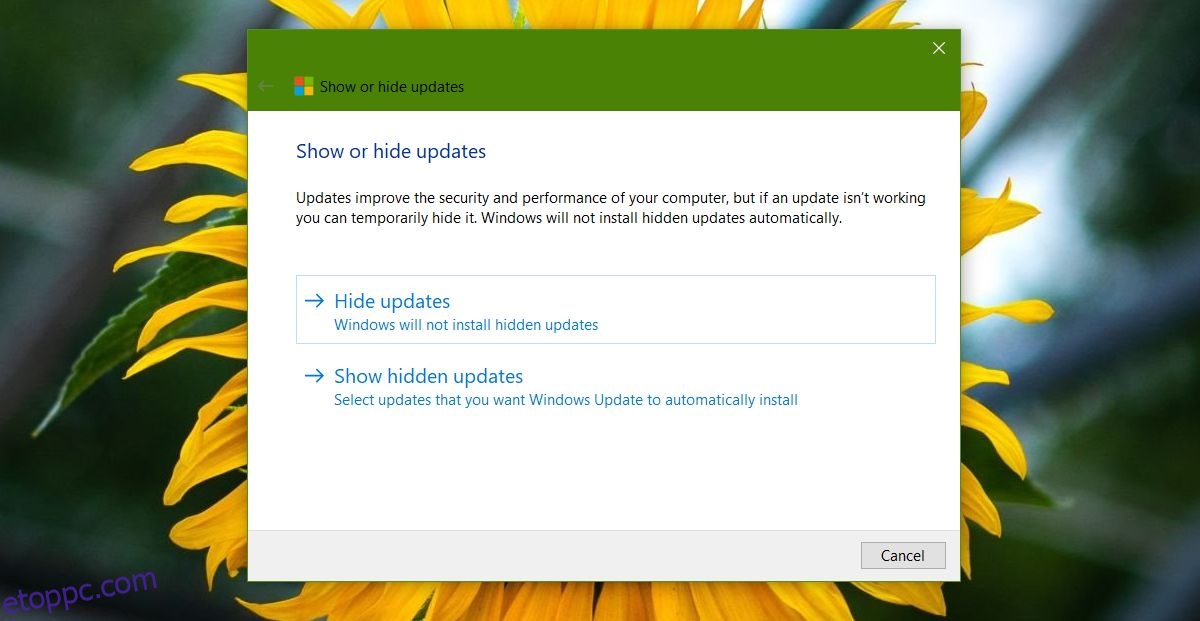
A frissítések elrejtése megakadályozza a Windows 10 letöltését, majd telepítését. Ha valaha is meg kell jelenítenie a frissítéseket, futtassa újra ugyanezt az eszközt, de kattintson a Rejtett frissítések megjelenítése lehetőségre. A rejtett frissítések listájából kiválaszthatja, hogy mely frissítések jelenjenek meg.
Mivel ez az Ön grafikus illesztőprogramja, amiről beszélünk, jó ötlet lehet ellenőrizni, hogy a rendszeren telepítve van-e a GPU gyártójának alkalmazása. Az Nvidia és az AMD is rendelkezik külön alkalmazásokkal, amelyek letölthetik és telepíthetik az illesztőprogramokat. Lehetséges, hogy ezek az alkalmazások az illesztőprogramot frissítik, és nem a Windows 10-et. Ha a hibaelhárító segédprogram nem talál grafikus illesztőprogramot, miután visszaállította az egyiket, ellenőrizze a GPU-alkalmazásának engedélyeit. Ha az automatikus frissítések engedélyezve vannak, tiltsa le őket.
Végül, ha a GPU-ja a Windows 10 jelentős frissítése után problémákat okoz, ellenőrizze a fórumokat és más online súgóportálokat, különösen a GPU gyártója által tárolt fórumokat az ismert hibák és az elérhető megoldások tekintetében.